WIING mediaツールのよくある質問
- 2024/01/04
- WIING media
Web制作オンライン学習と企業ネットコンサルティング-WIING mediaについてのよくある質問とご回答内容になります。
掲載されていない内容についてはお手数ではございますが総合お問合せページよりご質問ください。
WIING mediaについてFAQ
- Qレイアウトが崩れる
- A
設置した各ツールのレイアウトが崩れる場合は、設置先のサイト内のCSSが影響していることが考えられます。
divやpタグなどの汎用タグをCSSで指定している場合は、固有プロパティ指定などで、css適用箇所を明示することで解消される場合があります。
管理画面で登録したWIING mediaツールをプレビュー表示させることで実際の正しい表示状態が確認できるので、設置先のサイト記述の原因判別のヒントになります。
- QCSSでオリジナルデザインにできますか?
- A
可能です。
コンテンツエリアにstyleタグでCSSセレクタを記述することで、診断チェックツールの各パーツの配色や形状をカスタマイズすることが可能です。
ただし、属性値の後ろに!importantという優先させる記述を付与しないと上手く反映できない場合があります。
また、正しくスタイルシートの指定ができていない場合はレイアウト崩れなどが生じる場合があります。
ご不明な場合は当社でもカスタム対応は可能ですので、お気軽にご相談ください。
- Qツールが表示されない
- A
設置した各ツールが「!ツールの「設置公開URL」に設置先のURLを設定する必要があります。」というメッセージが表示されてツールが表示されない。
まず確認が必要なのは、設置対象ページがiframeタグを読み込めるページである必要があります。
※Wixなど有制限Webサービスではご利用頂けませんのでご注意ください。
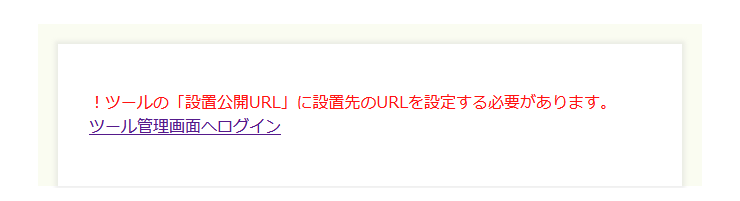
上のような画面が表示される場合は、診断ツールの【設定公開ページURL】が正しく入力されていない場合が考えられます。
診断ツールが設置できるのは1ページのみとなります。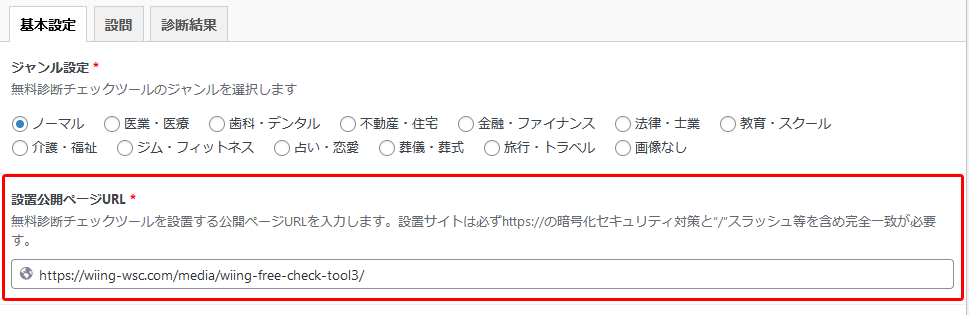
また対象URLはhttpsからはじまるセキュリティ上Secure(セキュア)通信、SSL化対応しているページである必要があります。
- Q結果画面の表示のされかた
- A
診断チェックツールの結果画面は、設問の選択によって自動的に点数が加算され、合計点数によって診断結果画面が表示されます。
設問1の「はい」を3点とした場合、3択目の「いいえ」は1点となり、診断結果1は8~9点の場合に表示され、3~4点の場合、診断結果3の内容が表示されます。
割り振られた点数は固定となり、回答および結果画面は降順で計算されます。
- Q登録メールが届かない
- A
登録したメールアドレスが正しくないか、または会員登録のための確認メールが届かずログインできない場合は、迷惑メールに振り分けられている可能性があります。
下の画像のような、『アカウントを有効化してください-WIING media』というタイトルで返信不可のhello@wiing-wsc.comというアドレスから自動メール送信されます。
アカウント有効化メールの認証アドレスをクリックしていただくことで、登録IDとパスワードでログインが可能になり、ツール利用が可能になります。
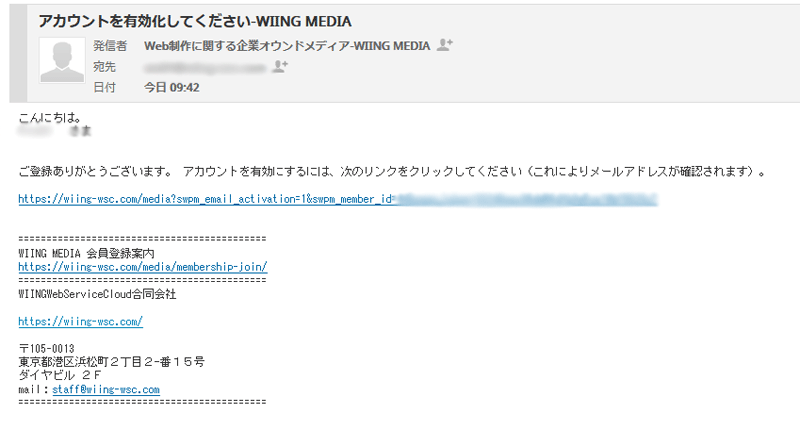
- Q登録できない
- A
登録時のメールアドレスが正しくないか、または会員登録のための確認メールが届かずログインできない場合は、迷惑メールに振り分けられている可能性があります。
下の画像のような、『アカウントを有効化してください-WIING media』というタイトルで返信不可のhello@wiing-wsc.comというアドレスから自動メール送信されます。
アカウント有効化メールの認証アドレスをクリックしていただくことで、登録IDとパスワードでログインが可能になり、ツール利用が可能になります。
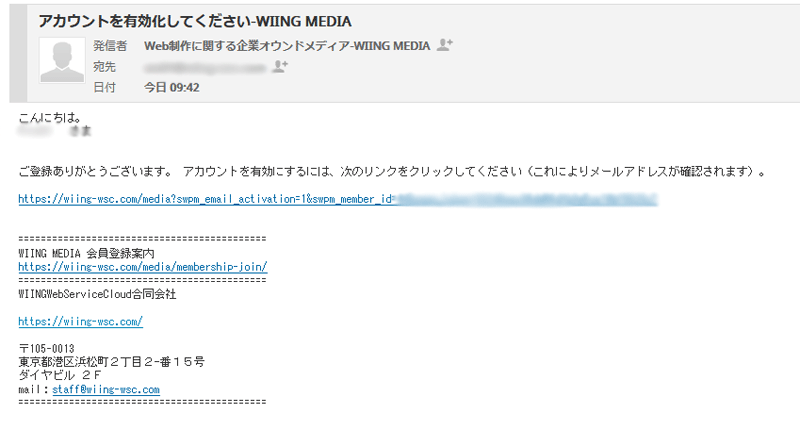
メールアドレスが正しく登録されている場合は、会員登録時に以下のようなメッセージが表示されますので、メールの受診設定や迷惑メールフォルダをご確認いただき、『アカウントを有効化してください-WIING media』というタイトルのメールから本登録のURLリンクをクリックしていただければ、登録完了となります。
下記の内容を修正してください
ユーザー名がすでに存在します。
メールアドレスがすでに登録済みです。 (****@****.****) - Qメディア画像がアップロードできない
- A
メディア画像のアップロード最大サイズは1イメージ300Kbyteまでとなります。
スマホ撮影画像などを直接アップロードする動作は可能ですが、その場合サイズ制限でアップロードできないため、ファイルサイズを縮小してからアップロードが可能になります。
アップロード時には『File size must not exceed 307.2 KB.』のように表示されアップロードができませんので、かならず300Kbyte以下にサイズダウンしていただく必要がございます。
サーバー環境を最適な状態で維持するための機能制限となるため、何卒ご理解いただけましたらと存じます。- Q登録解除・退会したい
- A
以下の会員さまプロフィール画面のいちばんしたに「アカウント削除」というボタンがありますので、押下して画面遷移にしたがって会員登録情報を削除して退会いただけます。
※退会すると当サイト内のWebサービスはすべて使用できなくなりますのでご注意ください。



